егодня многие сайты пытаются расширять свою аудиторию за счет популярных мессенджеров, таких как «Телеграм» (Telegram).
Ниже мы расскажем о том, как для этой цели создать в «Телеграм» канал и автоматизировать трансляцию в него информации с вашего сайта. AMOLIT предлагает вашему вниманию пошаговую инструкцию настройки автоматического постинга в «Телеграм» посредством RSS-ленты.
СОЗДАНИЕ КАНАЛА В ТЕЛЕГРАМ
1. После того, как вы зарегистрировались в мессенджере, перейдите в ваших настройках во вкладку New Channel («Новый канал»).
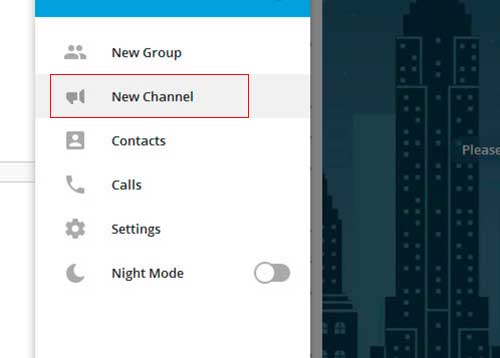
2. Вам будет предложено выбрать имя канала и его описание. Заполните соответствующие строки.
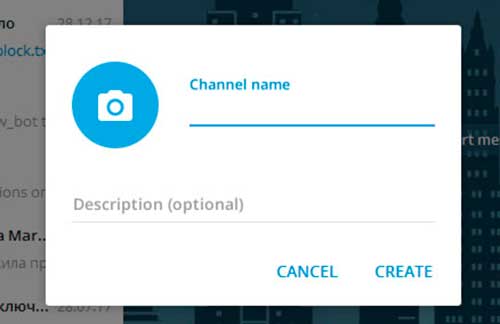
3. После ввода имени канала и описания нажмите кнопку Create («Создать»).
4. Следующим шагом выберите, будет ли ваш канал открытым или приватным (выбирайте Public), и предложите свой вариант линка. Нажмите «Сохранить».
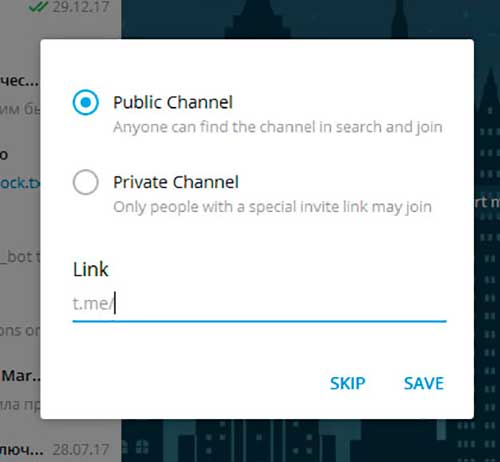
5. Затем мессенджер предложит пригласить в канал подписчиков — если у вас уже есть контакты в «Телеграм», то можете их пригласить. Либо же пропустите этот шаг.
6. Ваш канал в «Телеграм» готов!
СОЗДАНИЕ БОТА В ТЕЛЕГРАМ
Теперь необходимо решить вопрос с автоматическим наполнением канала, если у вас нет возможности и времени отправлять каждое сообщение вручную. Для этого вам потребуется собственный Телеграм-бот, который автоматизирует весь процесс.
1. Для генерации бота найдите в поиске мессенджера аккаунт @Manybot и зайдите в него.
2. В нижнем меню нажмите на пункт Create a New Bot («Создать нового бота»).
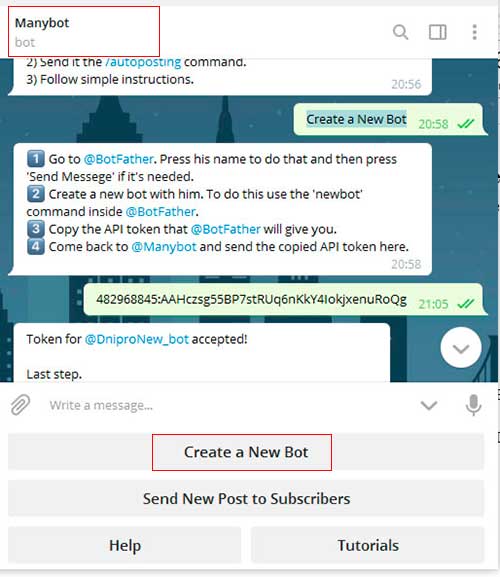
3. В чате с @Manybot появится дальнейшая инструкция по созданию вашего бота.
А именно:
а) вам нужно перейти к диалогу с аккаунтом @BotFather, нажав на это имя в появившейся инструкции;
б) в чат с @BotFather отправьте команду /newbot;
в) в чат с @BotFather отправьте имя, которым вы хотите назвать вашего бота, с обязательным окончанием «bot». Если придуманное вами имя уже занято, то @BotFather предложит подобрать другой вариант;
г) Если предложенное имя бота подошло, то @BotFather пришлет вам специальный ключ (токен). Скопируйте токен.
На этом диалог с @BotFather можно завершить.
4. Вернитесь к диалогу с @Manybot и отправьте ему в чат полученный от @BotFather токен.
5. @Manybot сообщит, что ваш бот создан и предложит ввести его описание. Этот шаг можно пропустить, нажав skip.
Ваш бот создан. Далее переходим к диалогу с ним.
ВКЛЮЧЕНИЕ RSS-ТРАНСЛЯЦИИ В ТЕЛЕГРАМ
1. Перейдите в диалог с вашим новосозданным ботом и отправьте ему в чат команду /autoposting.
2. Внизу появится меню с указанием возможных источников трансляции. Нажмите кнопку +RSS feed.
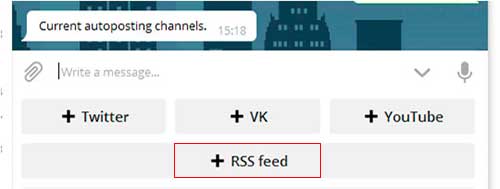
3. В чат с ботом отправьте ссылку на RSS-ленту вашего сайта.
4. Бот начнет трансляцию контента из вашего RSS-канала в свой аккаунт.
В принципе, данная инструкция содержится и в официальном блоге «Телеграма». Однако, если остановиться на ней и не предпринять следующие шаги, то ваш бот будет постить только на свою собственную страницу, а не в ваш публичный канал.
Для того, чтобы автоматическая трансляция RSS-ленты вашего сайта происходила именно в канале, следует назначить бота администратором канала и включить автопостинг.
НАЗНАЧЕНИЕ БОТА АДМИНОМ КАНАЛА В ТЕЛЕГРАМ
1. Перейдите в настройки вашего канала через кнопку в его правом верхнем углу и в выпавшем меню выберите вкладку Manage channel («Управление каналом»).
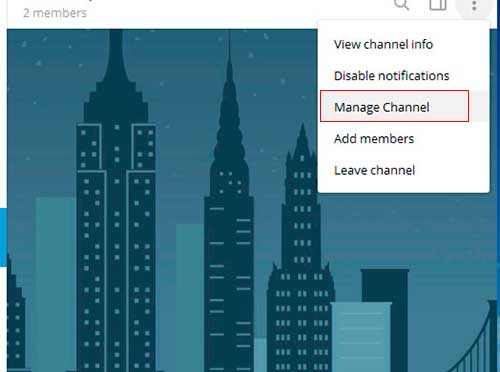
2. В появившемся окне нажмите на вкладку Administrators («Администраторы»).
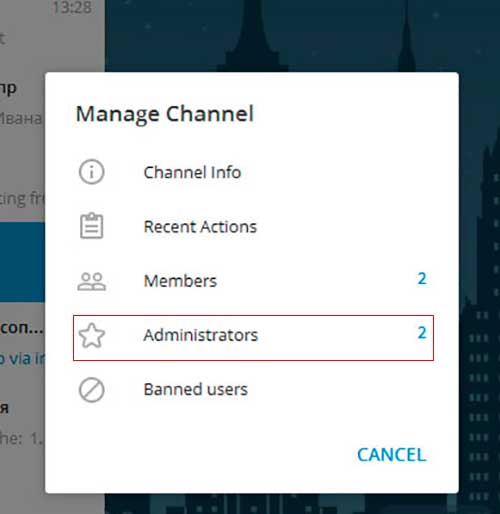
3. В открывшемся окне поиска введите имя вашего бота, начиная с @.
4. Нажмите кнопку Add administrator («Добавить администратора»).
Готово! Теперь ваш бот — админ вашего канала в «Телеграме».
Далее необходимо перенаправить автоматическую трансляцию контента со страницы бота в ваш официальный Телеграм-канал.
ВКЛЮЧЕНИЕ АВТОПОСТИНГА В КАНАЛ
1. Заходим на страничку созданного бота, разворачиваем нижнее меню, в меню выбираем вкладку Settings («Настройки»).
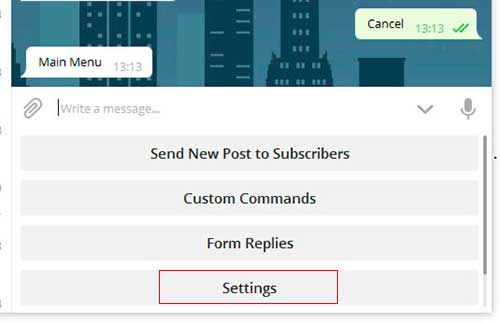
2. После перехода в Settings выбираем самую верхнюю вкладку Channels («Каналы»), нажимаем на нее.
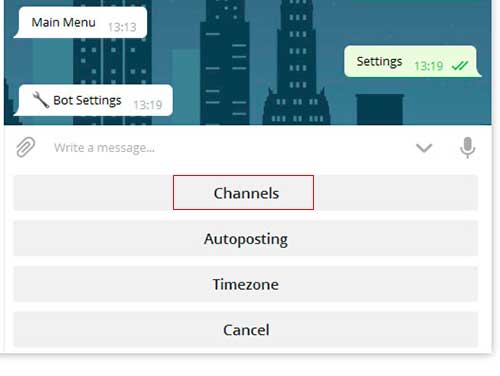
3. Мессенджер предложит выбрать канал для постинга. Нажимаем на кнопку Add Channel («Добавить канал»). После этого в окно чата с ботом нужно отправить имя вашего канала в «Телеграм», начиная с @, или же линк на нужный канал.
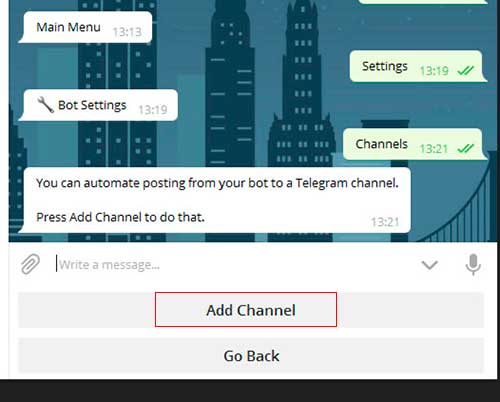
4. После отправки в чат ссылки на канал нажмите в меню кнопку Send Test Message («Отправить тестовое сообщение») — и бот отправит проверочное сообщение в ваш канал. Убедитесь, что оно пришло.
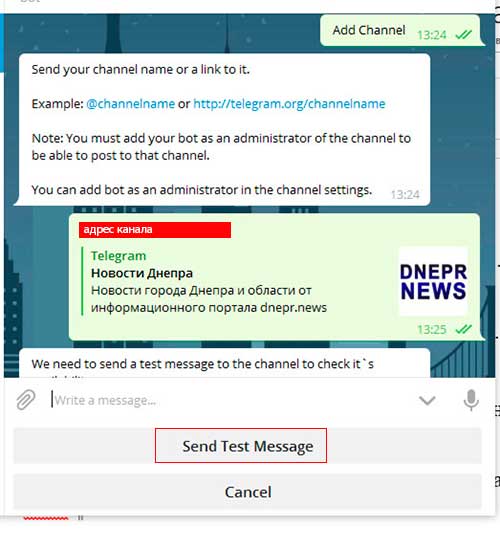
5. Если все нормально, то в чате с ботом появится сообщение Channel successfully added («Канал успешно добавлен»). Спустя какое-то время в нем автоматически начнут появляться посты из вашей RSS-ленты. Дело сделано!
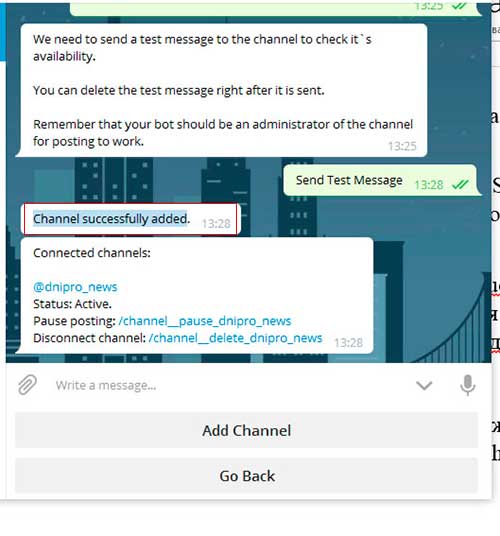
В случае необходимости вы можете настроить отправку этим же ботом сообщений и в другие ваши каналы с помощью кнопки меню Add Channel.









